Az iPhone és a számítógép közötti üzenetek egyszerű átvitelének módja
Túl sok üzenetet tárolt az iPhone-on, és őksok helyet igényelt, de nem hajlandó törölni őket, mivel néhány különleges pillanatot rögzítenek közted és barátaid között? Valójában van egy másik lehetősége, hogy ezeket az értékes üzeneteket megőrizze, ha biztonsági másolatot készít számítógépre. Ebben a cikkben kétféleképpen szeretnénk javaslatot tenni a szöveges üzenetek egyszerű átvitelére az iPhone-ról a számítógépre. Össze lehet hasonlítani őket, és eldöntheti, melyik a saját igényei szerint jobb.

1. rész: Az iPhone szöveges üzenetek biztonsági mentése a PC-re / Mac-re
A szöveges üzenetek biztonsági mentéséhez és mentéséhez a számítógépre Önnekfelhívhat segítséget a Tenorshare iCareFone-ra. Arra összpontosít, hogy az adatvesztés nélkül szelektíven készítsen biztonsági másolatot az üzenetről a számítógépre. A folyamat hatékony végrehajtásához kövesse az alábbi lépéseket:
Először töltse le és telepítse a Tenorshare iCareFone szoftvert, majd indítsa el számítógépén.
A fő felületen kattintson a "Biztonsági másolat és visszaállítás" elemre.
Most már kiválaszthatja a biztonsági másolathoz az adattípust. Egyszerűen válassza az Üzenetek lehetőséget, és kattintson a „Biztonsági másolat” elemre a folyamat megkezdéséhez.

Miután elkészült, válassza ki a szükséges üzeneteket, majd kattintson a „Exportálás PC-re” elemre a biztonsági mentési adatok számítógépre mentéséhez.

Ha egyszerűen csak szöveges üzeneteket akar exportálniiPhone-ról PC-re / Mac-re, az olyan alkalmazások, mint aTenorshare iPhone Data Recovery segíthetnek elérni azt. Ez lehetővé teszi egy kattintással a szöveges üzenetek és más fájlok exportálását vagy mentését az iPhone-ról a PC-re vagy Mac-re. Ezután nézzük meg, hogyan működik.
Először töltse le és telepítse az iPhone Data Recovery szoftvert a számítógépére, majd csatlakoztassa az eszközt a PC / Mac számítógéphez.
Miután létrejött a kapcsolat az iPhone és a számítógép között, válassza a Helyreállítás iOS-eszközről ”módot. Kattintson a „Start Scan” elemre az elveszett üzenetek kereséséhez.

Amikor a vizsgálat befejeződik, az iPhone-ban vagy a biztonsági másolatban szereplő üzenetek is megjelennek. A részletek megtekintéséhez egyszerűen érintse meg az Üzenetek elemet.
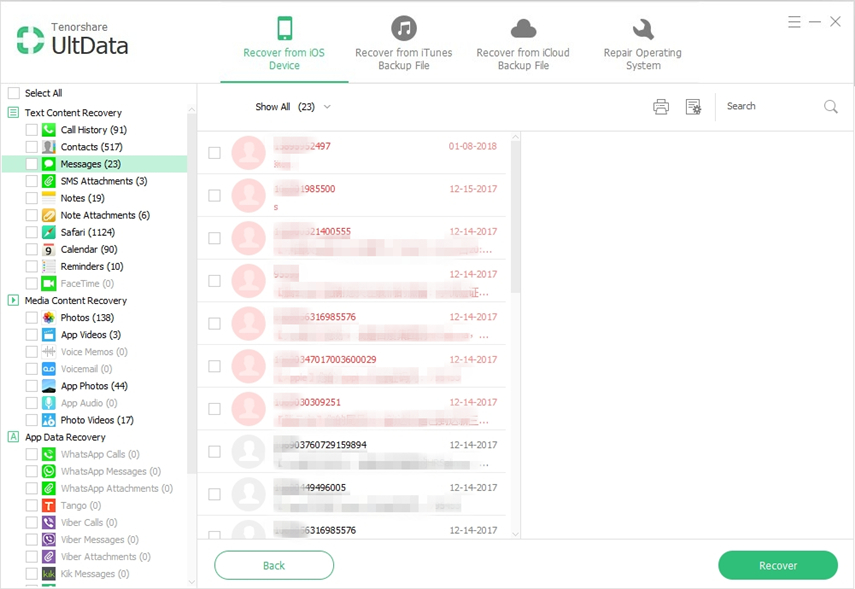
Ezt követően felveheti az exportálni kívánt üzeneteket, majd kattintson a Visszaállítás gombra, válassza a Visszaállítás számítógépre lehetőséget, majd az ellenőrzött üzeneteket a számítógépére menti.

A Tenorshare iCareFone és a Tenorshare eszközökkel egyarántAz iPhone Data Recovery segítségével az üzeneteket, beleértve az iMessageseket, szabadon és egyszerűen átviheti a PC / Mac számítógépre. Ha van más módja az üzenetek átvitelére az iPhone-ról a számítógépre, az alábbi szakaszban kommentálhatja.



![A 3 legjobb módja a WhatsApp üzenetek Android-ról iPhone 7/7 Plus-ra történő átvitelére [iOS 12 tartalmazza]](/images/ios-file-transfer/top-3-ways-to-transfer-whatsapp-messages-from-android-to-iphone-77-plus-ios-12-included.jpg)





